כיצד להציג תמונות חיות על

הרבה נעשה כבר תכונה חדשה של אפל תכונה חיה עם סיבה טובה, זה ממש מגניב ודרך מצוינת לשמר זיכרונות מיוחדים. אם ברשותך Apple Watch, תוכל להציג תמונות חיות ואפילו להפוך אותן לפנים.
כדי להציג את 'תמונות חיות' ב- Apple Watch שלך, תחילה עליך לסנכרן תמונות אליו. אנחנו מסבירים איך לעשות את זה בפירוט רב, אבל למטרות מאמר זה, אנחנו רוצים להראות לך איך לחתוך את המרדף.
הצגת תמונות חיות על שעון אפל שלך
מה שאתה כנראה רוצה לעשות הוא להוסיף כמה תמונות מועדפות שלך לחיות את המועדפים שלך. זה מבטיח כי הם קל למצוא ואתה תוכל לראות אותם במהירות ולהפוך אותם פרצופים לצפות.
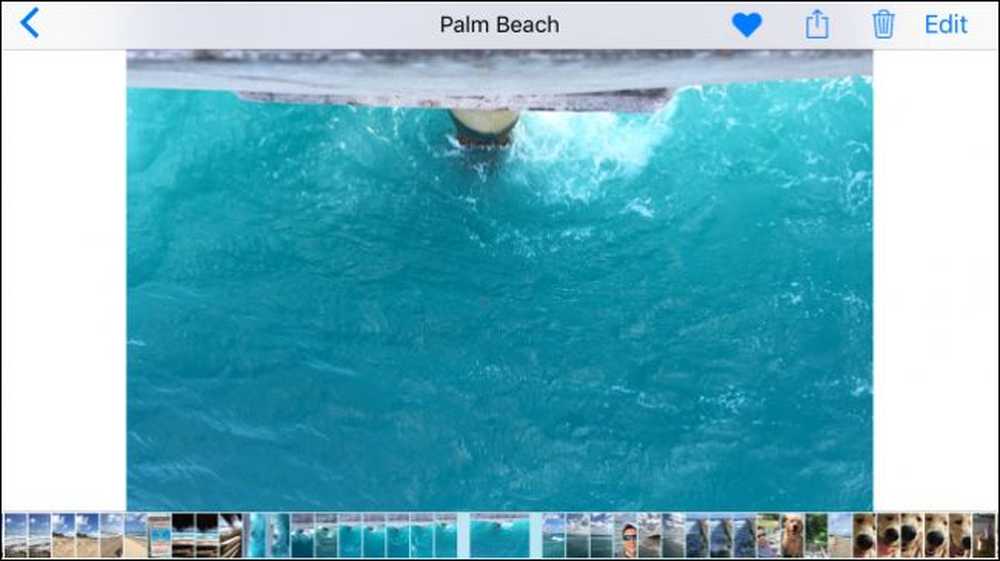 עשה לעצמך טובה ואת מועדף את התמונות שאתה רוצה לראות את השעון. ככה אתה לא תהיה ההוצאות טונות של זמן להסתכל דרך התמונות שלך לחפש אותם.
עשה לעצמך טובה ואת מועדף את התמונות שאתה רוצה לראות את השעון. ככה אתה לא תהיה ההוצאות טונות של זמן להסתכל דרך התמונות שלך לחפש אותם. לאחר מכן, פתח את האפליקציה 'צפייה' ב- iPhone שלך ובדוק כדי לוודא שהאלבום המשותף של Synchron Photo מוגדר כ'מועדפים '. ברור, אתה תמיד יכול ליצור אלבום מיוחד עם רק תמונות חיות אבל למטרות שלנו, זה יעבוד הכי טוב.
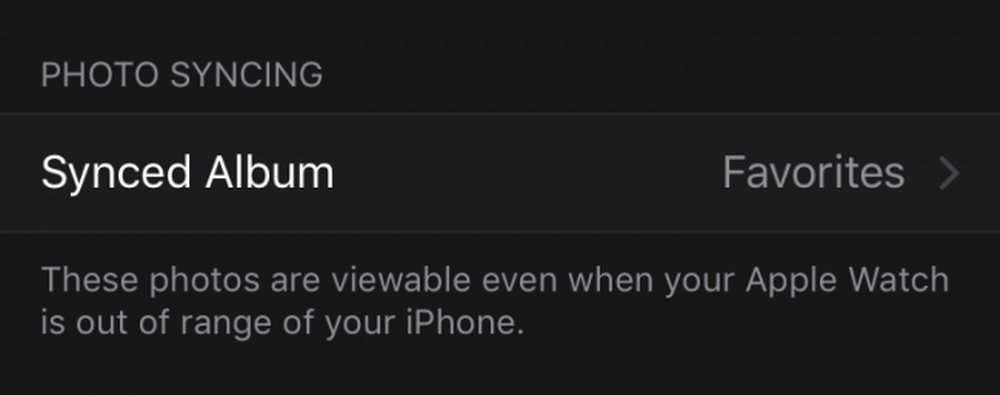 מאחר שכבר עברנו והוסף את התמונות שלנו לתמונות מועדפות, אנחנו יכולים פשוט לעזוב את האלבום המסונכרן ב'שעון 'שלנו כברירת המחדל (מועדפים).
מאחר שכבר עברנו והוסף את התמונות שלנו לתמונות מועדפות, אנחנו יכולים פשוט לעזוב את האלבום המסונכרן ב'שעון 'שלנו כברירת המחדל (מועדפים). עם צעד זה מהדרך, עכשיו אנחנו יכולים לפנות המשמרת שלנו ולהציג תמונות חי שלנו על זה. כדי לעשות זאת, פתח את האפליקציה 'תמונות' בשעון שלך.
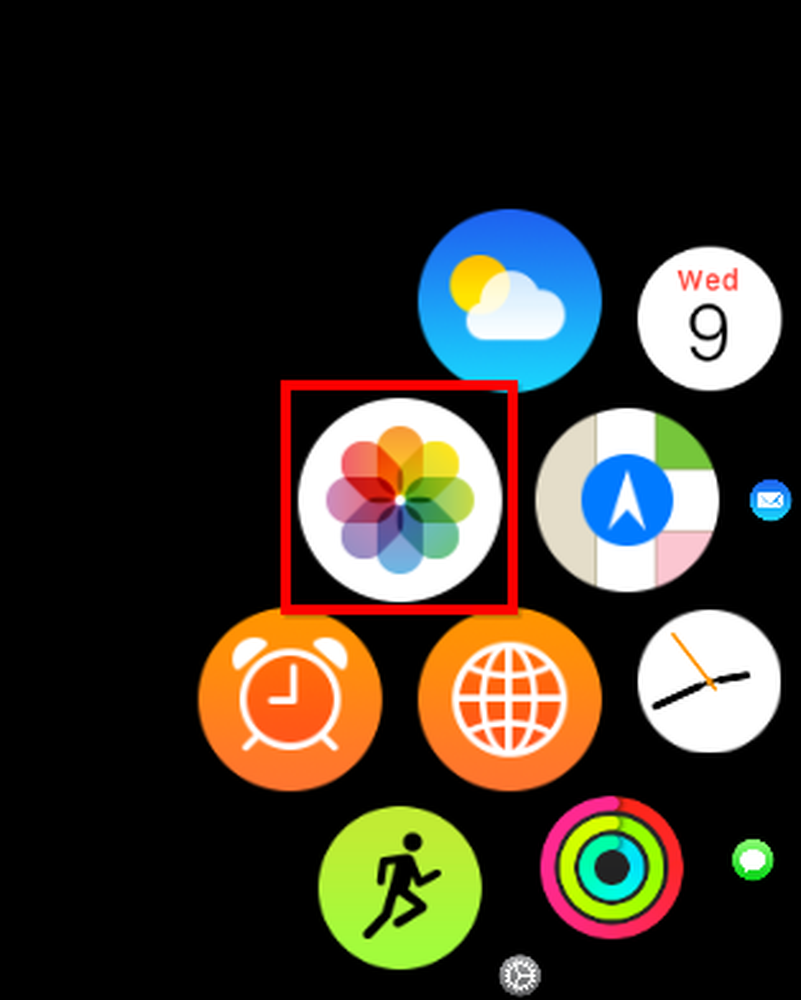
כאשר האפליקציה 'תמונות' פתוחה, תוכל לעבור ולהתבונן בכל הפריטים בתיקיה המסונכרנת שלך, שהיא המועדפים שלנו ומכילה את כל התמונות הרצויות שלנו.
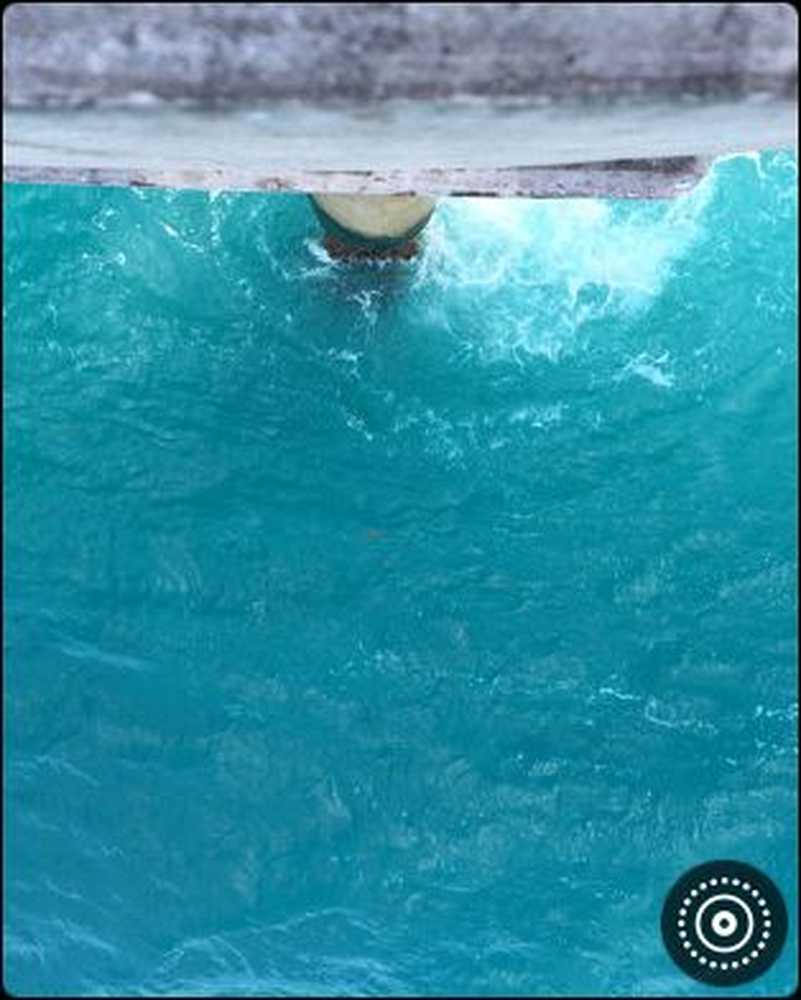 אתה יכול לדעת מתי משהו הוא תמונה חיה כי אתה תראה את הסמל בפינה הימנית התחתונה.
אתה יכול לדעת מתי משהו הוא תמונה חיה כי אתה תראה את הסמל בפינה הימנית התחתונה. כדי להציג תמונה חיה מסוימת ב- Apple Watch שלך, פשוט הניח את האצבע על פני השעון והתמונה תשחק לאחר עיכוב קצר מאוד.
יצירת פנים לצפות מתמונה חיה
כדי להפוך במהירות תמונה חיה לפרק שעונים, לחץ והחזק את קצה האצבע על המסך עד שיוצג בפניך המסך 'צור פנים צפייה'.
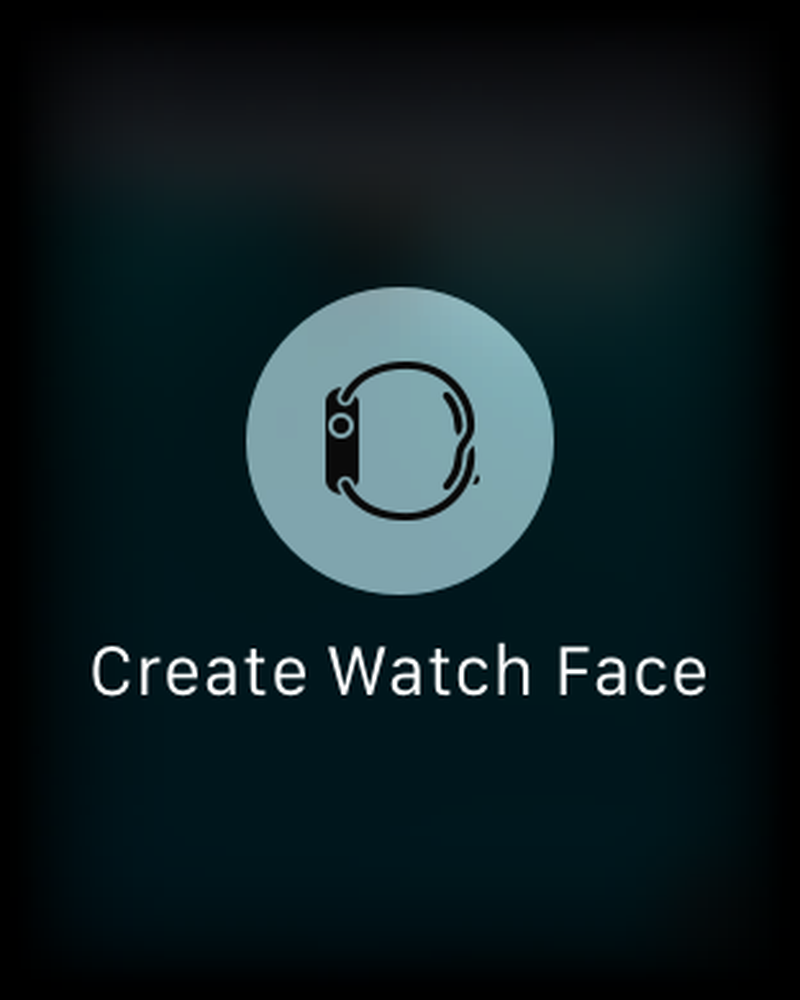
הקש על המסך 'צור פנים לצפייה' והתמונה החינמית שלך תומר לפרצוף שעון חדש.
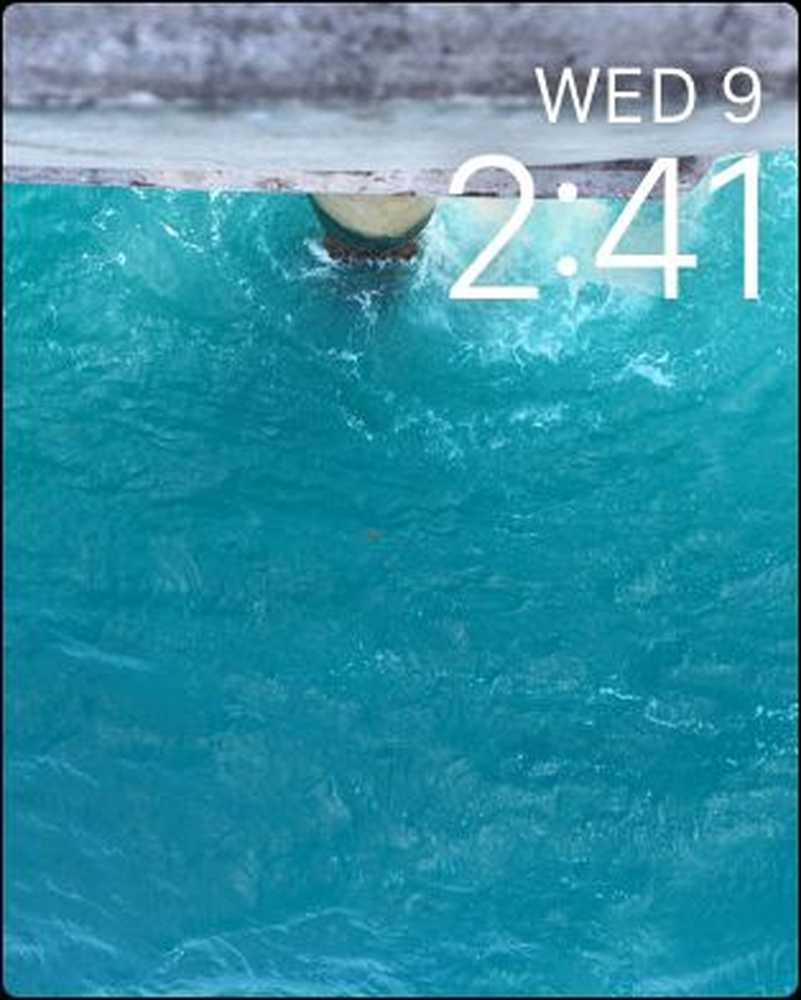 שים לב, אתה יכול לגרור את תמונה חיה שמאלה וימינה עד שאתה מקבל את זה בדיוק כמו שאתה רוצה.
שים לב, אתה יכול לגרור את תמונה חיה שמאלה וימינה עד שאתה מקבל את זה בדיוק כמו שאתה רוצה. השיטה האחרת ליצירת תמונת צפייה של Live Photo היא ללחוץ והחזק את שעון השעון הנוכחי, עד שהוא מאפשר לך לבחור פרצוף שעון חדש. החלק ימינה עד שתגיע למסך "חדש".
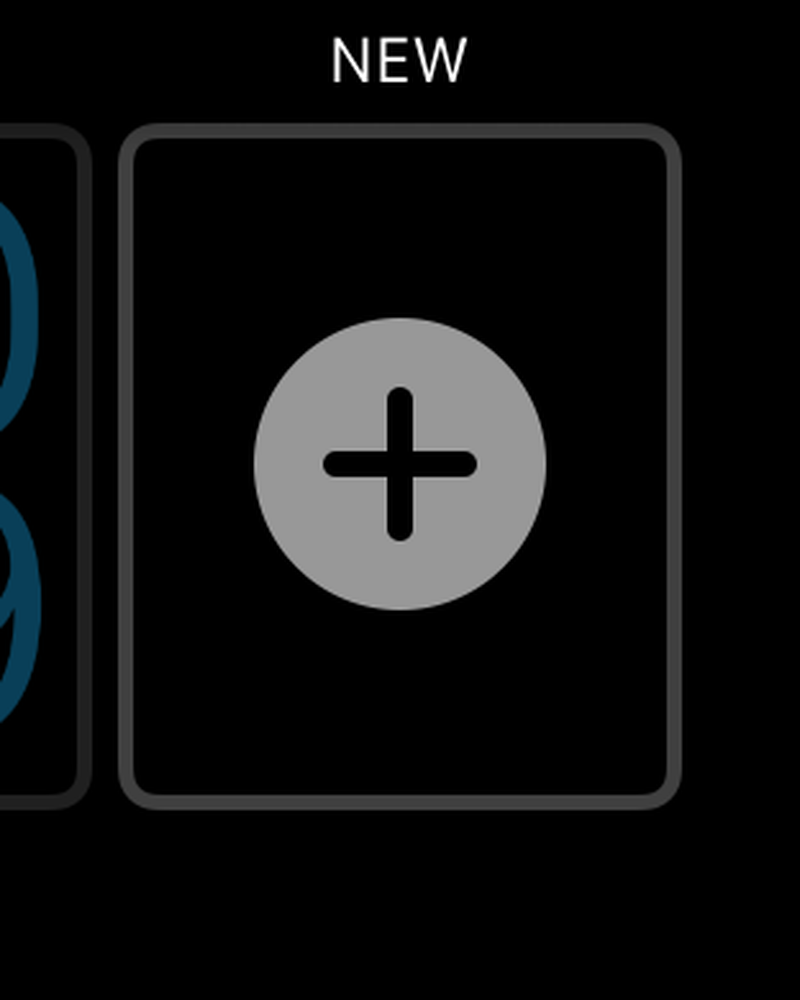
עכשיו קפיצי עד שאתה יכול לבחור את "תמונה" אפשרות. הקש שוב כדי להגדיר אותו כגוף השעון החדש שלך.
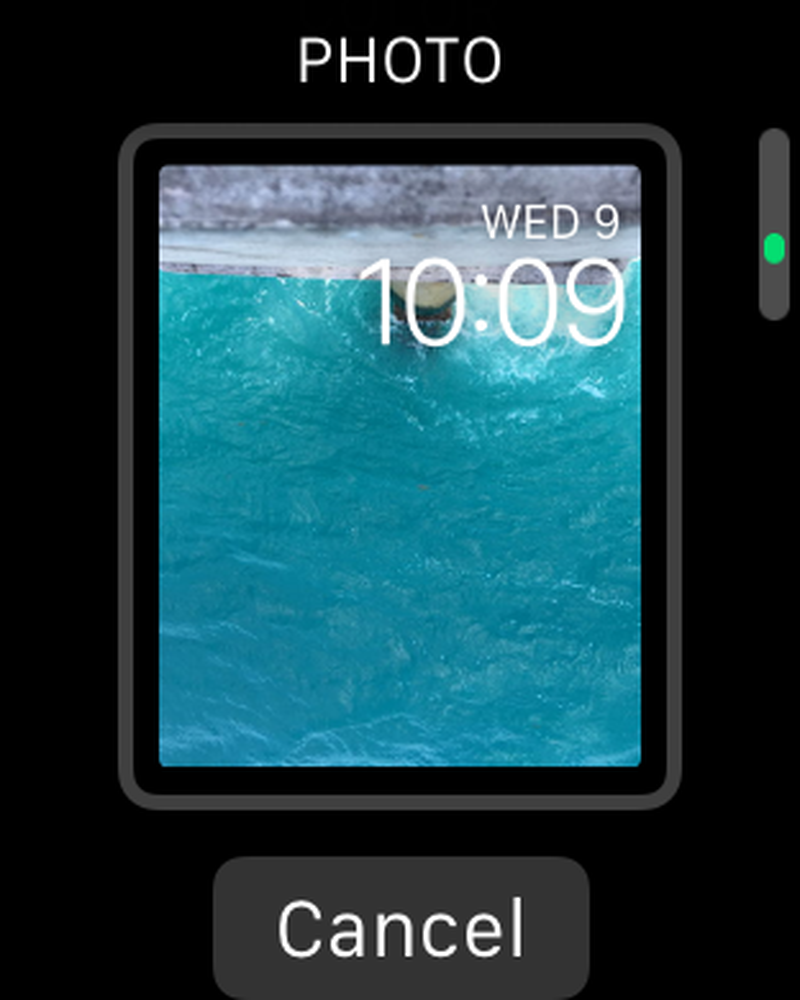
אם הוא אינו מכוון באופן הרצוי, לחץ והחזק את שעון השעון שוב עד שתראה את האפשרות "התאמה אישית". לחץ על "התאמה אישית" כפתור ואתה תוכל להזיז את התמונה שמאלה או ימינה עד שאתה מקבל את זה בדיוק כמו שאתה רוצה את זה.
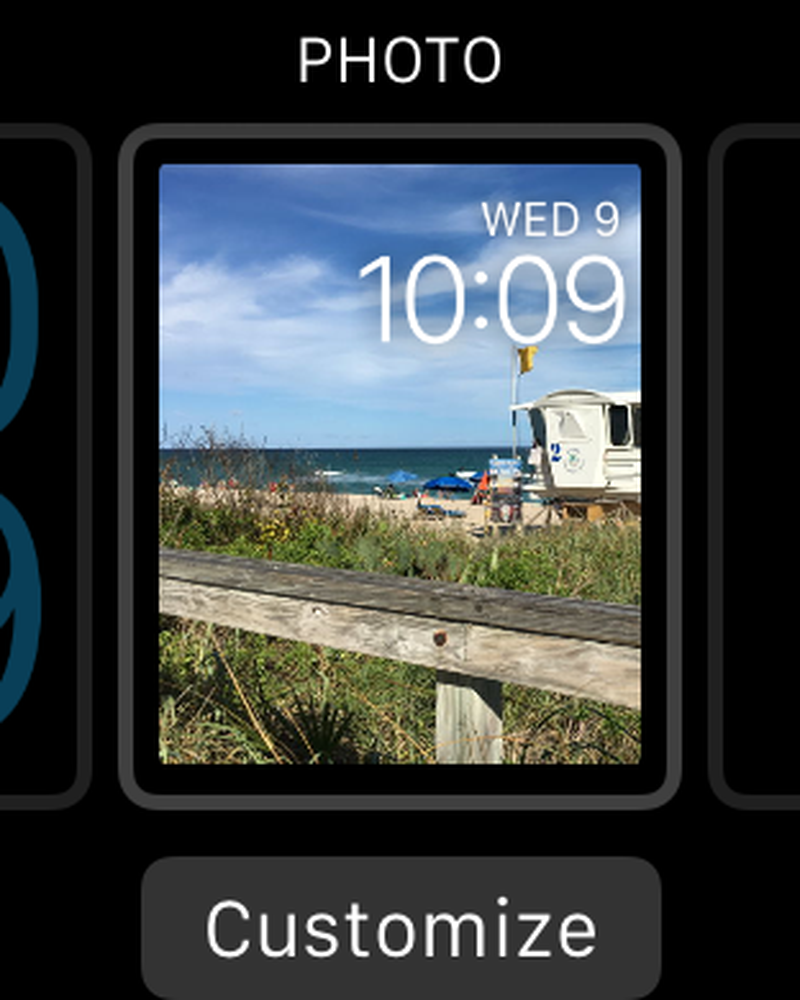
ברגע שיש לך את Live Live תמונה להגדיר את הדרך כפי שאתה רוצה את זה, בכל פעם שאתה מסתכל על Watch כדי לראות את הזמן, זה יהיה הנפשת. אתה לא צריך לתקשר עם זה בכלל כדי לקבל את זה כדי לעשות את זה, זה פשוט יתעורר לחיים בכל פעם שאתה רוצה לבדוק את הזמן.
אם אתה רוצה ללמוד עוד על איך לקחת נהדר תמונות חיות, אז אתה צריך לבדוק את המאמר שלנו על הנושא הזה מאוד. מצד שני, אם אתה רוצה ללמוד על איך לשתף במהירות תמונות חיות עם משתמשים אחרים שאינם אפל כגון בפייסבוק או Instagram, יש לנו אותך מכוסה שם גם כן.
אני מקווה שמצאת מאמר זה שימושי. אם יש לך שאלות או הערות שברצונך להוסיף, השאר את המשוב שלך בפורום הדיונים שלנו.




